
Por que isto pode ser útil? Primeiro de todo, se quere descubrir o que está a suceder coa computadora e resolver varios tipos de problemas no funcionamento do sistema operativo e software, esta utilidade é capaz de axudarlle, sempre que saiba como usalo.
Adicionalmente no tema da administración de Windows
- Administración de Windows para principiantes
- Editor de rexistro
- Editor de políticas de grupo local
- Traballa con servizos de Windows
- Xestión de disco
- Xerente de tarefas
- Ver eventos (este artigo)
- Programador de tarefas
- Monitor de estabilidade do sistema
- Monitor do sistema
- Monitor de recursos
- Firewall de Windows en modo de seguridade aumentado
Como comezar a ver eventos
O primeiro método é igual de adecuado para Windows 7, 8 e 8.1 - Prema as teclas Win + R no teclado e introduza eventvwr.msc, a continuación, prema Intro.
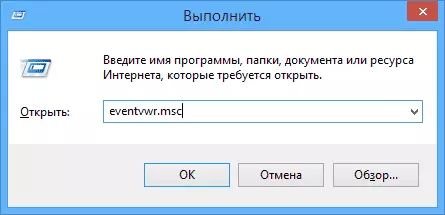
Outra forma que tamén é adecuada para todas as versións tópicas do SO é ir ao panel de control - administración e seleccionar o elemento correspondente alí.
E unha opción máis que é adecuada para Windows 8.1 é facer clic co botón dereito no botón de inicio e seleccionar o elemento do menú contextual "Ver eventos". Este menú pode ser chamado premendo a tecla Win + X no teclado.
Onde e que está na visualización do evento

A interface de ferramentas de administración pode dividirse en tres partes:
- O panel esquerdo é unha estrutura de árbore na que os eventos son ordenados por varios parámetros. Ademais, podes engadir as túas propias "vistas personalizadas", nas que só se mostrarán os eventos que necesitas.
- No centro, cando se selecciona un dos cartafoles, a lista de eventos mostrarase á esquerda e, cando seleccione calquera deles, na parte inferior verá máis información sobre iso.
- A parte dereita contén ligazóns a accións que permiten filtrar eventos por parámetros, atopar o desexado, crear vistas personalizadas, gardar a lista e crear unha tarefa no programador de tarefas, que estará asociado a un evento específico.
Información sobre eventos
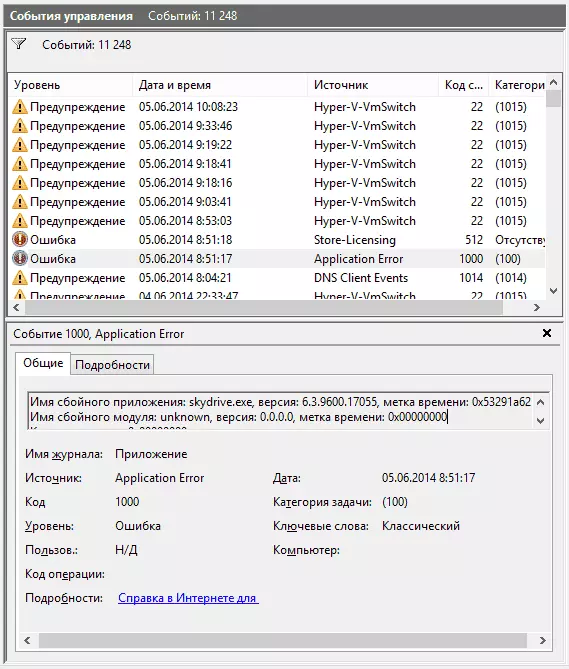
Como dixen anteriormente, cando seleccionas calquera evento, a información sobre isto mostrarase na parte inferior. Esta información pode axudar a atopar unha solución ao problema en Internet (con todo, non sempre) e vale a pena comprender o que significa que significa:
- O nome de rexistro é o nome do ficheiro de rexistro onde se gardou a información do evento.
- Fonte: o nome do programa, o proceso ou compoñente do sistema que xerou un evento (se ves aquí o erro da aplicación), entón o nome da aplicación que podes ver no campo anterior.
- Código - Código de evento, pode axudar a atopar información sobre el en internet. Verdade, a procura está no segmento de lingua inglesa a solicitude do ID de evento + designación de código dixital + o nome da aplicación que causou o fracaso (xa que os códigos de eventos para cada programa son únicos).
- O código de operación - como regra, "información" sempre se indica aquí, polo que hai pouco sentido deste campo.
- Categoría de tarefas, Palabras clave - Normalmente non se usan.
- O usuario e a computadora informa que por que o usuario e en que computadora foi lanzado o proceso que causou un evento.
Abaixo, no campo "Detalles", tamén pode ver a ligazón "Axuda en Internet", que transmite información sobre o evento ao sitio web de Microsoft e, en teoría, debería mostrar información sobre este evento. Non obstante, na maioría dos casos verás unha mensaxe que non se atopa a páxina.
Para atopar información sobre o erro, é mellor usar a seguinte consulta: nome de aplicación + ID de evento + código + fonte. Podes ver un exemplo na captura de pantalla. Podes probar e buscar en ruso, pero en inglés resulta informativo máis. Tamén para a busca será adecuada para obter información de texto sobre o erro (faga clic dúas veces no evento).

NOTA: Nalgúns sitios pode atopar programas de descarga de propostas para corrixir erros con calquera código e nun só sitio que se montan todos os posibles códigos de erro: non debe descargar estes ficheiros, non corrixirán problemas e cunha alta probabilidade implicará Adicional.
Tamén hai que ter en conta que a maioría das advertencias non presentan algo perigoso e as mensaxes de erro tamén non sempre din que algo está mal coa computadora.
Ver rexistro de rendemento de Windows
Ao ver eventos de Windows, podes atopar un número suficiente de cousas interesantes, por exemplo, mire a produtividade da computadora.

Para iso, abra os rexistros e servizos de aplicacións no panel dereito - Microsoft - Windows - Diagnóstico-PERFOMANCE - funciona e ver se hai algún erro nos eventos - eles informan que algún compoñente ou programa levou a unha desaceleración da carga de Windows. Ao facer dobre clic nun evento, pode chamar información detallada sobre ela.
Usar filtros e representacións personalizadas
Un gran número de eventos nas revistas conduce ao feito de que son difíciles de navegar. Ademais, a maioría deles non teñen información crítica. A mellor forma de mostrar só se usa os eventos necesarios: use vistas personalizadas: pode configurar o nivel de eventos que desexa mostrar - erros, advertencias, erros críticos, así como a súa fonte ou revista.

Para crear unha apareza personalizado, faga clic no elemento apropiado na parte dereita. Xa despois de crear unha presentación personalizada, ten a capacidade de aplicar filtros adicionais ao premer no "Filtro da representación personalizada actual".
Por suposto, isto non é todo polo que os eventos de Windows poden ser útiles, pero foi observado, un artigo para usuarios novatos, é dicir, para aqueles que non saben sobre esta utilidade en absoluto. Quizais ocultará para explorar isto e outras ferramentas de administración de SO.
